多くのユーザーが見ています壮大なゲームエラーコードLS-0015、などのゲームをプレイするときFortnite、Fall Guysなどエラーメッセージ自体から、問題がネットワークに関連していることは明らかです。これには何十もの理由がありますが、このエラーコードを解決しようとするソリューションもあります。この投稿では、それらについて話し、Fortnite、Fall Guys、または一般的な壮大なゲームストアのタイトルで発売が失敗した場合に何ができるかを確認します。以下は、ユーザーが見ている正確なエラーメッセージです。
起動に失敗しました
待合室サーバーに連絡できません。
エラーコード:LS-0015
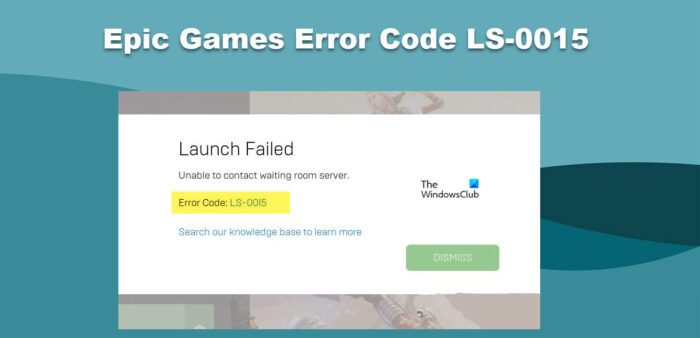
この問題を解決するために、トラブルシューティングガイドにアクセスしましょう。
壮大なゲームエラーコードLS-0015が表示され、待合室サーバーに連絡できない場合は、次のソリューションを試してください。
- インターネット接続を確認してください
- Epic Games Serverステータスを確認してください
- ファイアウォールを無効にするか、壮大なゲームを例外リストに追加します
- ネットワークポートのブロックを解除します
- 壮大なゲームのローカルアプリデータをクリアします
それらについて詳しく話しましょう。
1]インターネット接続を確認してください
言うまでもなく、オンラインゲームをプレイするにはまともな帯域幅が必要です。適切なインターネット接続がない場合、問題のエラーコードが表示される可能性が高くなります。したがって、1つの無料を使用してくださいインターネットスピードテスターあなたの帯域幅を知るために。インターネットの速度が遅い場合は、ルーターを再起動し、指定された手順に従って同じことを行います。
- ルーターをオフにします。
- すべてのケーブルを抜いて、コンデンサが排出するときに1分間待ちます。
- ケーブルを戻し、ルーターをオンにします。
これが問題を修正しなかった場合は、ISPに連絡してトラブルシューティングを依頼してください。
2] Epic Games Serverステータスを確認します
ネットワークの問題のトラブルシューティングの前にすべきことの1つは、問題を実際に修復できるかどうかを確認することです。 Epic Gamesのサーバーがダウンまたはメンテナンス中である場合は、必要です。場合によっては、それがダウンしているため、エンジニアが実際に問題を解決して機能させるのを待つことです。サーバーのステータスを知るには、status.epicgames.comまたは、の1つを使用しますフリーダウン検出器リストから。
3]ファイアウォールを一時的に無効にするか、例外リストに壮大なゲームを追加する
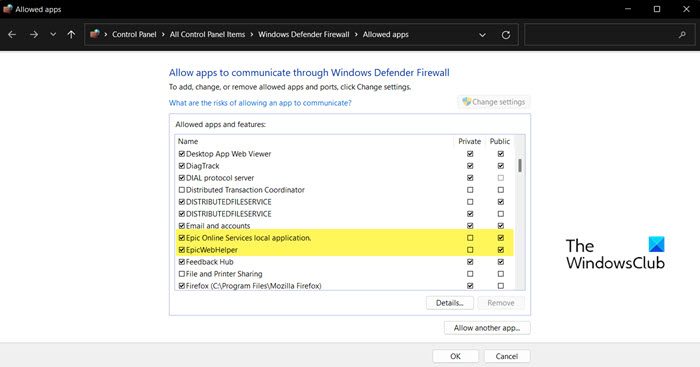
サーバーに接続する非ミクロソフトアプリは、サーバーに接続しようとするサードパーティのアンチウイルスやWindowsディフェンダーによってブラックリストに登録される可能性が高くなります。この問題は、Epic Games、Steam、Gogなどのゲームランチャーで非常に一般的です。サーバーに接続しようとしています。この問題をトラブルシューティングするには、ファイアウォールを介して壮大なゲームを許可するか、ディフェンダープログラムを無効にする必要があります。これは、システムがウイルスやマルウェアに対して脆弱になるため、後者を行うことをお勧めしません。したがって、ファイアウォールを介して壮大なゲームランチャーを許可するには、次の手順を試してください。
- 検索しますWindowsセキュリティスタートメニューから。
- 行きますファイアウォールとネットワーク保護。
- クリックしてくださいファイアウォールを通してゲームを許可します。
- [設定の変更]ボタンをクリックします
- パブリックおよびプライベートネットワークを介して、壮大なゲームに関連するサービスを追加します。
最後に、ゲームを開いて、それが起動しているかどうかを確認します。うまくいけば、これがあなたのために仕事をするでしょう。
4]ネットワークポートのブロックを解除します
ネットワークポートは、特定の種類のデータがそれらの上に送信されるため、Epic Gamesで通信するために使用されます。ポートがブロックされ、通信リンクが形成されず、問題のエラーコードが表示されます。問題を解決するには、ポートがブロックされているかどうか、およびブロックされたポートがあるかどうかを確認する必要があります。ブロックを解除して問題を修正します。
そのため、まず第一に、ポート転送を構成するためにログインする必要があるIPを見つけましょう。開けるコマンドプロンプト管理者として。次のコマンドを入力し、Enterを押します。
ipconfig
デフォルトのゲートウェイとIPv4が表示され、後で使用される場所に注意してください。
ブラウザにデフォルトゲートウェイを貼り付け、Enterを押します。次に、ユーザー名とパスワードを入力します。ポート転送を見つけ、それが有効になっていることを確認し、それが無効にするはずのポートトリガーとは異なることを確認してください。
最後に、以前の正しいプロトコルとローカルIPを使用して、以下のポートとポートの範囲を入力してください。
80(TCP/UDP)、433(TCP)、443(TCP)、3478(TCP/UDP)、3479(TCP/UDP)、5060(TCP/UDP)、5062(TCP/UDP)、5222(TCP)、5062(TCP/UDP)、 6250(TCP/UDP)、および12010-65000(TCP/UDP)
これをすべて実行したくない場合、またはデフォルトゲートウェイにログインできない場合は、ISPと同じように通信します。
5]壮大なゲームのローカルアプリデータをクリアします
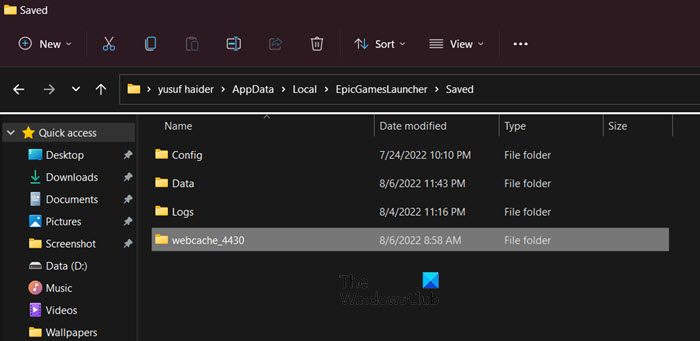
また、EPICゲームのアプリデータが破損している場合、問題のエラーコードが表示される場合があります。そこで、ローカルアプリのデータやキャッシュをクリアして、それが機能するかどうかを確認しましょう。
- Win + R、タイプで実行されます%localappata%、そして、Enterを押します。
- Epic Games Launcher> Savedに移動します。
- WebCacheフォルダーを削除します。
壮大なゲームランチャーを再開してログインします。最後に、トラブルを与えていたゲームを起動してみてください。今回は完全に起動するはずです。
読む:Epic Gamesランチャーインストーラーエラー2503および2502を修正します
壮大なゲームエラーをどのように修正しますか?
すべての壮大なゲームエラーには、ソリューションを探すときに使用する必要があるエラーコードが付属しています。エラーコードが表示されている場合は、Epic GamesでLS-0015を使用して、この投稿に記載されているソリューションを試してみてください。場合には、他のエラーコードが表示され、検索ボタンをクリックし、エラーコードを入力して、そのソリューションを探します。
壮大なゲームでエラーコードLS 0009を修正するにはどうすればよいですか?
LS-0009 Epic Gamesのエラーコードは、起動しているゲームが正しくインストールされていないことを意味します。これはグリッチであるか、ゲームファイルが欠落している可能性があります。方法に関するガイドを確認することをお勧めします壮大なゲームでLS-0009を修正します。問題を解決することができます。






